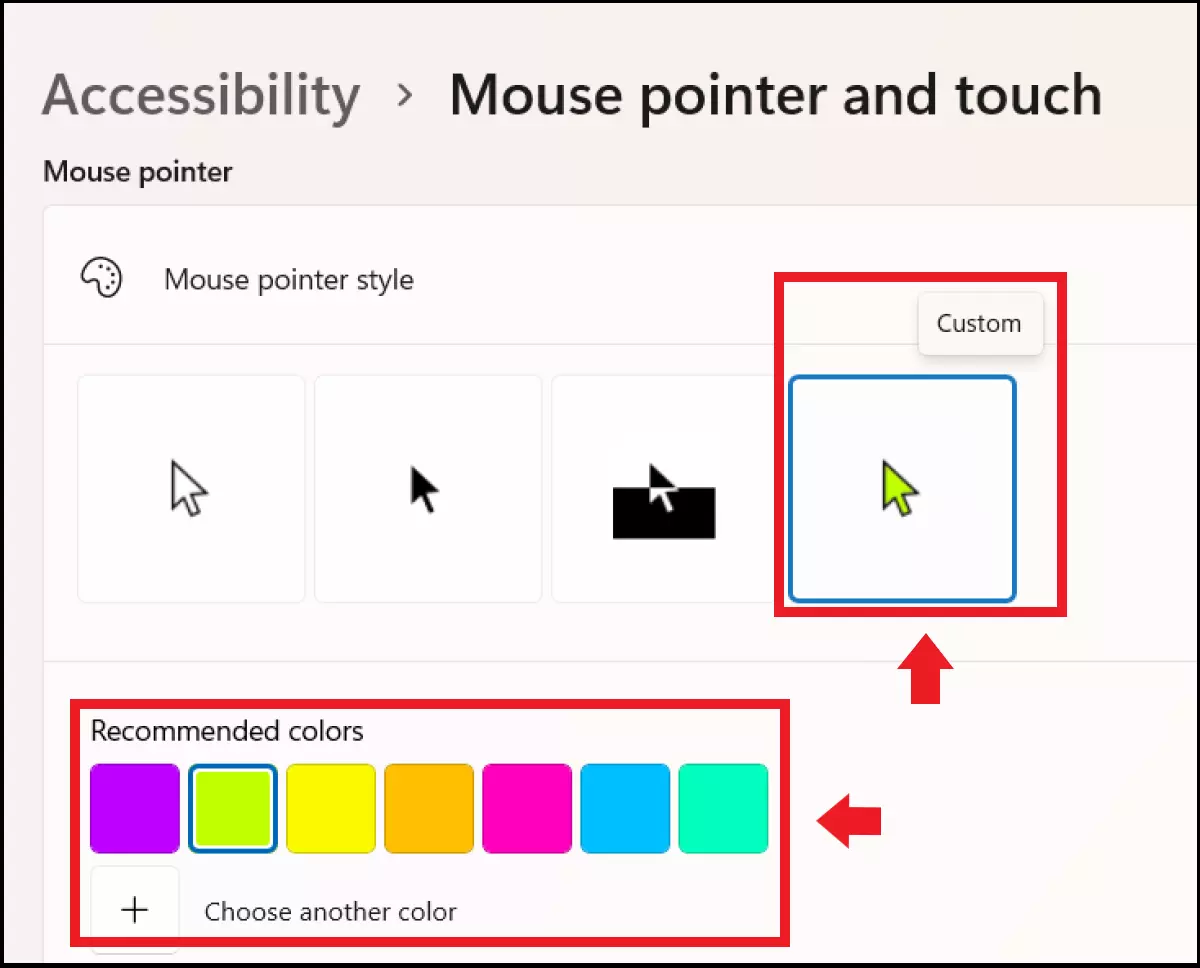Changer le curseur de la souris dans Windows 11
Comme Windows 10 depuis la mise à jour de mai 2019, Windows 11 offre aussi la possibilité de changer le curseur de la souris. Ainsi, il est possible de modifier la couleur du pointeur ou de configurer sa taille en quelques clics dans les paramètres Windows « Bluetooth et appareils ».
Changer le curseur de la souris dans Windows 11 pas à pas
Le pointeur blanc fait partie des éléments de éléments de base du système d’exploitation Windows, devenu au fil des ans une évidence pour quiconque l’utilise au quotidien. Son omniprésence ne signifie pas pour autant qu’il n’est pas possible de changer ce curseur de la souris à votre goût personnel. Introduit pour la première fois dans Windows 10, ce paramétrage fait aussi partie de la configuration standard de Windows 11 : la personnalisation du pointeur de la souris. Si vous souhaitez d’abord connaître le système d’exploitation de votre machine, appuyez sur [Windows] + [i] > Système > À propos de.
Comment accéder aux paramètres curseur
Les possibilités pour configurer votre curseur sont nombreuses : vous pouvez modifier son apparence, sa taille, sa visibilité, sa vitesse et sa couleur selon vos habitudes et préférences. Voici comment faire dans Windows 11 pour accéder aux paramètres curseur de la souris et les changer.
Étape 1 : ouvrez les paramètres de Windows avec le raccourci clavier [Windows] + [i] et allez ensuite dans le menu latéral gauche sur « Bluetooth et appareils ». Dans le menu, cliquez sur « Souris ».
Étape 2 : faites défiler le menu « Souris » vers le bas. Vous verrez les principaux paramètres du pointeur souris dans la section « Paramètres associés» dans les sous-rubriques « Paramètres de souris supplémentaires » et « Pointeur de la souris ».

Étape 3 : sélectionnez « Paramètres de souris supplémentaires» et affichez la fenêtre « Propriétés de : Souris». Vous y trouverez les principaux paramètres du curseur de la souris à changer sous les onglets « Pointeurs » et « Options du pointeur ». Dans l’onglet « Pointeurs », vous pouvez choisir notamment dans le champ « Modèle » le dessin qui vous convient pour symboliser le pointeur de la souris. L’onglet « Options du pointeur » permet quant à lui de configurer la vitesse du pointeur et d’optimiser la visibilité du curseur par l’affichage d’un tracé du mouvement. Il est possible d’annuler ces modifications en désactivant l’accélération de la souris ou en réinitialisant les réglages du pointeur.
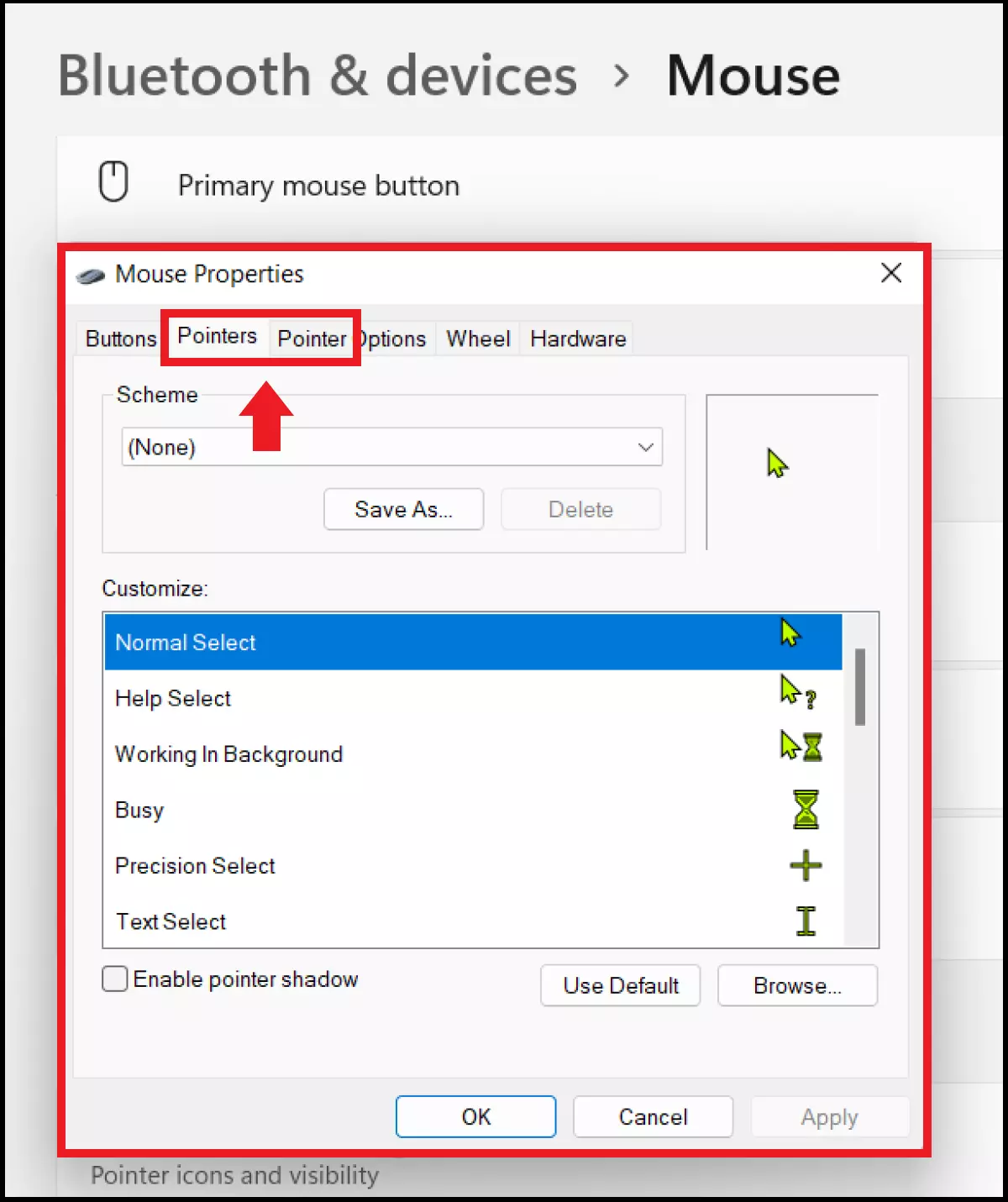
Étape 4 : il est possible de modifier d’autres paramètres du curseur dans le menu « Pointeur de la souris». Vous y trouverez aussi quatre symboles de pointeur différents, un curseur pour ajuster la taille ainsi que le sous-menu « Pavé tactile » pour les paramétrages du curseur avec le pavé tactile.
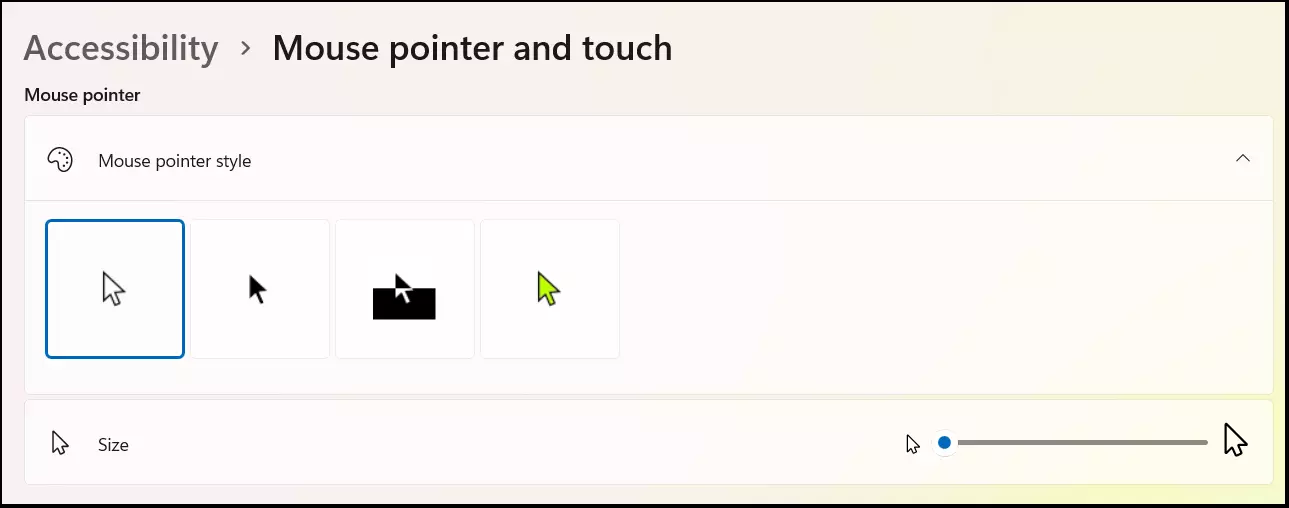
Changer la taille du curseur souris
Étape 1 : pour modifier la taille du curseur, allez dans le menu « Paramètres associés » et sélectionnez le sous-menu « Pointeur de souris».
Étape 2 : à l’aide du curseur, adaptez la taille du pointeur de la souris.
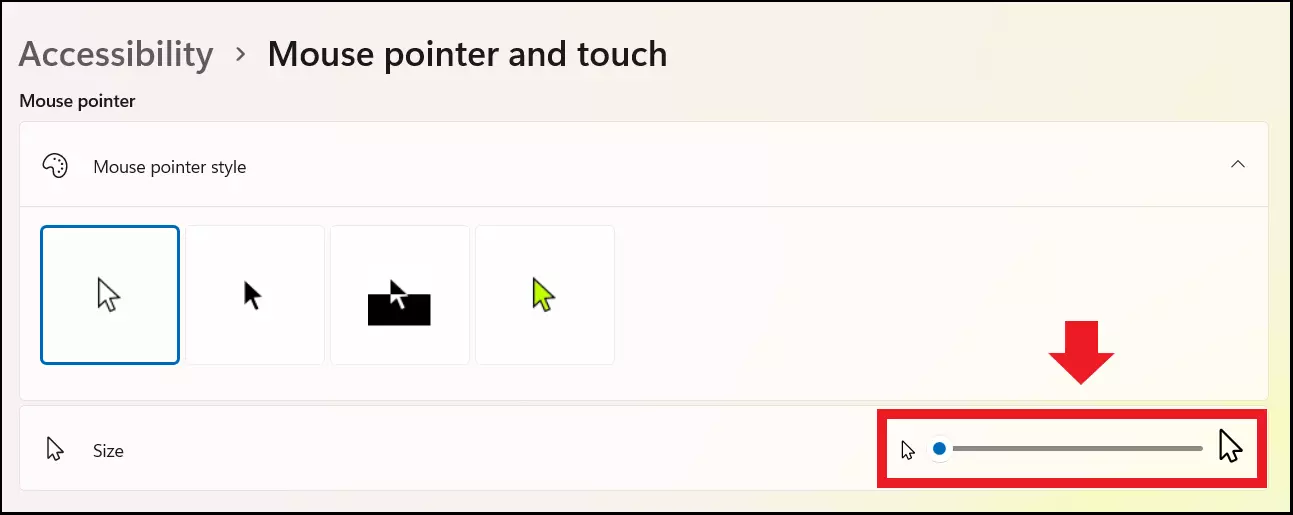
Changer la couleur du curseur souris
Étape 1 : pour modifier la couleur du curseur, allez à nouveau dans la section « Paramètres associés » et sélectionnez le sous-menu « Pointeur de souris ».
Étape 2 : dans la partie « Pointeur de souris », sélectionnez l’option la plus à droite avec l’icône de pointeur de souris colorée pour « Personnalisé» et cliquez dessus pour accéder à la sous-rubrique « Couleurs recommandées ». Vous pouvez choisir parmi sept couleurs différentes ou choisir une autre couleur en cliquant sur « Choisir une autre couleur ».